如何在iPhone上為已儲存的密碼添加註釋
- PHPz轉載
- 2024-02-28 19:41:30555瀏覽
iCloud 鑰匙圈可讓您更方便地管理密碼,而無需依賴記憶或猜測網站或使用者名稱。您可以透過在 iCloud 鑰匙圈中為應用程式和網站的現有密碼添加註釋來實現這一點。
在這篇文章中,我們將解釋如何為您儲存在 iPhone 上的 iCloud 鑰匙圈中的密碼新增註解。
要求
您需要滿足一些要求才能在 iCloud 鑰匙圈中使用這項新功能。
- 執行iOS 15.4 或更高版本的iPhone
- 密碼儲存在iCloud 鑰匙圈中的有效Apple ID
- 有效的網路連線
#如何為已儲存的密碼添加註解
毋庸置疑,您應該在iCloud Keychain中儲存一些密碼以新增註解。您可以按照以下步驟在 iPhone 上為已儲存的密碼新增註解。
- 在 iPhone 上開啟「設定」應用程式。
- 在「設定」中,向下捲動並點擊「密碼」。

- 現在,使用Face ID或Touch ID驗證您的身分以存取您的密碼。
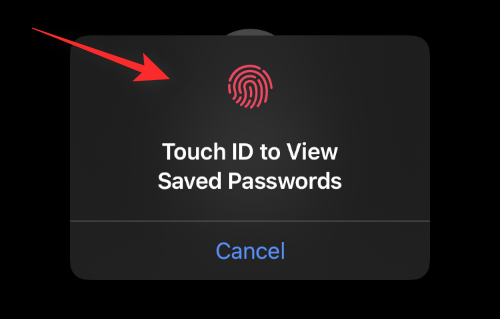
- 現在,從清單中選擇要新增註解的密碼。
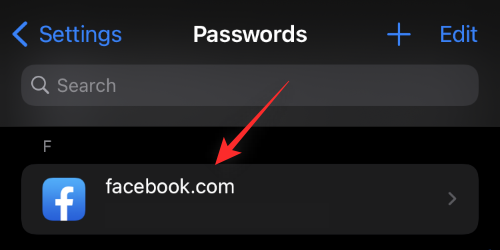
- 向下捲動並點擊「帳戶選項」下的「新增註解」。
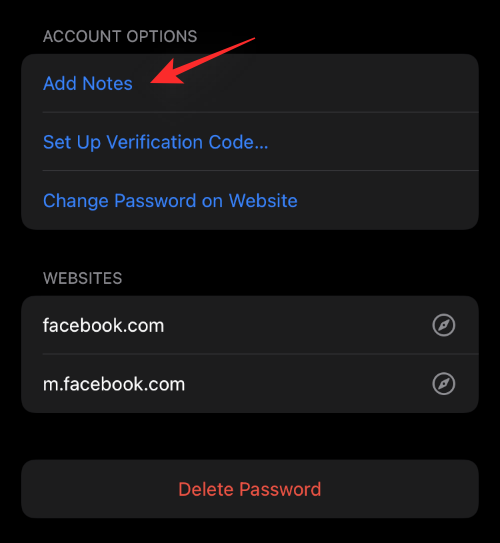
- 鍵入要為目前密碼新增的註解。
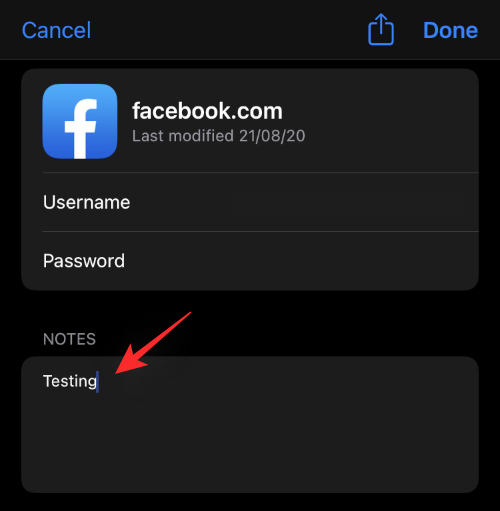
- 點選右上角的完成。
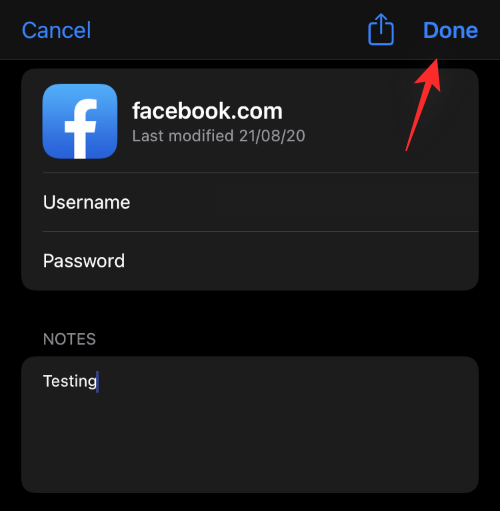
就是這樣!新增的註解現在將儲存為您儲存的密碼,您下次檢索密碼時就可以查看它。
常見問題
對於某些用戶來說,iCloud Keychain一直籠罩在神秘之中。因此,這裡有一些常見問題,可以幫助您快速了解最新資訊。
為什麼要在密碼中加入註解?
當您無法記住使用者名稱或儲存密碼的網站時,註解會很有幫助。使用唯一使用者名稱的密碼通常就是這種情況,這有時會導緻密碼管理器錯過實際的網站。
此外,如果您為一個網站擁有多個帳戶,那麼便箋可以幫助您單獨識別同一網站的每個已儲存密碼,而無需記住有關相同的每個詳細資訊。
是否應該將敏感資訊儲存在已儲存的密碼備註中?
您可以將敏感資訊儲存在筆記中,但不建議這樣做。只有當您確認您的身分時,密碼才會被披露,Notes也是如此,您在那裡是安全的。
但是,當您驗證身分時,Notes 將直接可見,密碼仍將隱藏。這可能會使您的筆記面臨風險,而您仍然可以選擇在驗證身分後何時顯示您的密碼。
誰可以查看我儲存密碼的筆記?
有權存取你的 Apple ID 或擁有生物認證存取權限的 iOS 或 iPadOS 裝置的使用者可以存取你儲存的密碼和儲存的備忘錄。從本質上講,任何可以存取您保存的密碼的人都可以存取您保存的筆記。
以上是如何在iPhone上為已儲存的密碼添加註釋的詳細內容。更多資訊請關注PHP中文網其他相關文章!
陳述:
本文轉載於:yundongfang.com。如有侵權,請聯絡admin@php.cn刪除

